了解 Microsoft Teams 中的功能
Teams 是 Microsoft 365 内通信和协作的平台。 Teams 将聊天、通话、会议、协作、应用程序集成引入为统一的体验。 你可以与组织内外的人员共享文件和数据、管理任务以及协作处理文档。 Teams 可以通过与你使用的其他应用和流程集成来简化你的工作。
此外,Microsoft Teams 提供高级安全性和合规性功能,可实现安全可靠的联机协作。
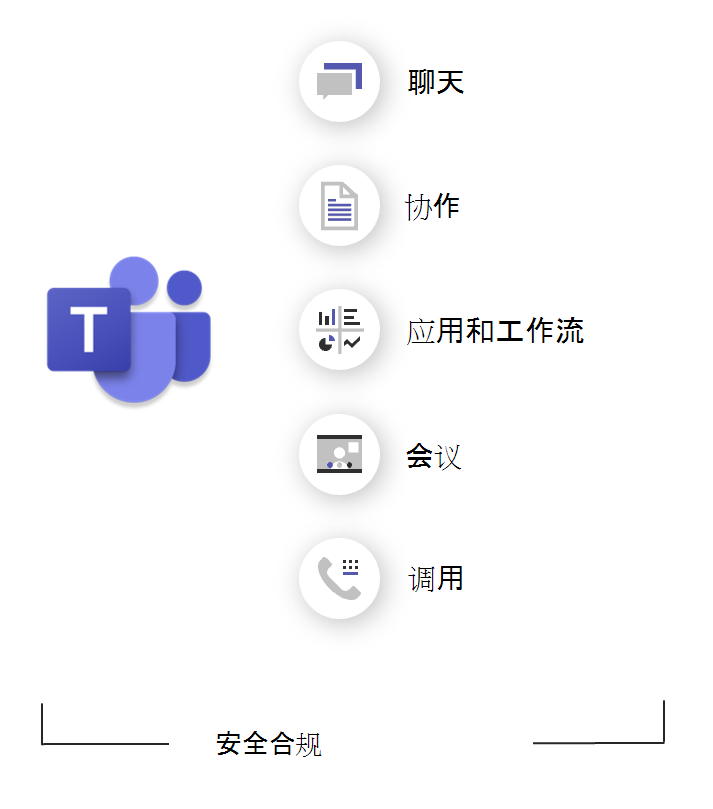
聊天
聊天是 Teams 中任何操作的中心。 聊天包含多种形式:一对一单独聊天、群组聊天、在频道中对话等等。
进入聊天后,可以发送包含文件、链接、表情符号、贴纸、GIF 的消息。 可通过几种不同的方式与 Teams 中的人员聊天:
私密聊天
通过私人聊天,可以与特定人员或一组人进行快速聊天。 它可减少电子邮件混乱,并更轻松地共享图片和文档。 可以通过在 Teams 中选择聊天图标来开始一对一聊天或群组聊天。
- 一对一聊天:与其他人聊天。
- 组聊天:一次与好几个人聊天,不过是在频道外部。
频道消息
频道是指完成工作的地方。 频道对话是公共的,对频道成员可见。 可以通过在频道的帖子选项卡中选择新对话,同时在一个或多个频道中启动对话并进行公告。
- 频道消息:与团队中关注该频道的所有人聊天。
协作
借助 Microsoft Teams,你可以快速将团队与组织内外的人员汇集在一起。 你可以与他人聊天,以推动快速且包容性的对话、安全地共享、共同创作文档,以及循环访问项目。 为了通过平面层次结构实现效率目标,Teams 仅提供两个用户角色,包括 - 所有者和成员。
团队: 团队 是围绕组织内不同项目和结果的人员、内容和工具的集合。 团队有三种类型:
组织范围内的团队为中小型组织中的每个人提供了一种自动的方式,使他们成为单个协作团队的一部分,并且仅限于用户不超过 10,000 人的组织。
公共团队是开放的,组织中的任何人都可以加入。
私人团队仅包含受邀用户。
频道:由频道组成的团队。 频道是团队中的协作空间,大家在那里完成工作。 频道是举行会议、进行对话以及一起处理文件的地方。
标准频道:标准频道对所有团队成员可见,可供团队中的每个人参与和对话。
专用频道:Microsoft Teams 中的专用频道可创建供团队开展协作的重点空间。 只要已是团队的成员(包括来宾),均可将其添加为专用渠道的成员。 仅属于专用渠道的所有者或成员的团队用户可以访问此渠道。
共享频道:Microsoft Teams 中的共享频道可创建协作空间,你可以在其中邀请不属于团队的人员。 用户可以跨团队和组织安全地与用户或组进行协作。
Teams 可以针对基于项目的工作(如正在运行的项目)和正在进行的工作动态化,以反映组织的内部结构(例如部门和办公室位置)。
团队中的所有数据(例如跨团队频道的对话、文件、笔记)仅对团队成员可见。 你可以在每个频道的顶部找到选项卡,这些选项卡基本上是你最喜爱的文件、应用、服务的链接。 下图显示了组织的 Teams 频道的结构。
应用和工作流
Teams 旨在实现这种新的工作方式。 通过 Teams,用户可以每天将工作应用集成到一个位置,以获得统一的工作体验。 用户可以将应用添加到频道、聊天或会议中的选项卡。 选项卡几乎类似于书签,用户不再需要在不同的应用、客户端、服务之间跳转。
用户可以向其团队、频道、个人视图添加各种应用,以帮助他们完成工作。 作为 Teams 管理员,你可以管理所有团队成员可用的应用、连接器、自动程序。
应用商店:从 Teams 应用商店添加应用可让用户在 Microsoft Teams 中执行更多操作。
低代码解决方案:使用 Microsoft Power Platform 创建低代码解决方案以简化工作,所有操作均在 Teams 中完成。
其他开发人员应用:创建自定义应用以满足组织的需求。
会议
通过 Teams 中的联机会议,你可以从任何设备主持音频和视频会议通话。 通过与 Microsoft 365 集成,在会议期间轻松共享内容和协作。 会议聊天允许你在会议期间进行对话,并在上下文中保留将来的更新。 拥有有效业务或消费者电子邮件地址的任何人都可以使用邀请中的链接轻松加入会议。
团队会议包括音频、视频、屏幕共享。 它们是在 Teams 中进行协作的关键方式之一。
Teams 网络研讨会提供工具来安排网络研讨会、注册与会者、运行交互式演示文稿以及分析与会者数据以进行有效跟进。
Teams 实时事件是 Teams 会议的扩展,它使你能够安排和制作向大规模在线受众流式传输的事件!
呼叫
通话是在 Teams 中联络的一种快速方法。 借助许多通话选项和有用的功能,你可以以熟悉的方式与人员或组通信。 你可以使用高级功能(如群组呼叫、云语音邮件、呼叫传输)直接在 Microsoft Teams 中拨打和接听电话。
Teams 中有两种类型的通话。
Teams 客户端之间的通话:Teams 直接支持用户通过 IP (VoIP) 1:1 通话或从 Teams 客户端到 Teams 客户端的群组通话。
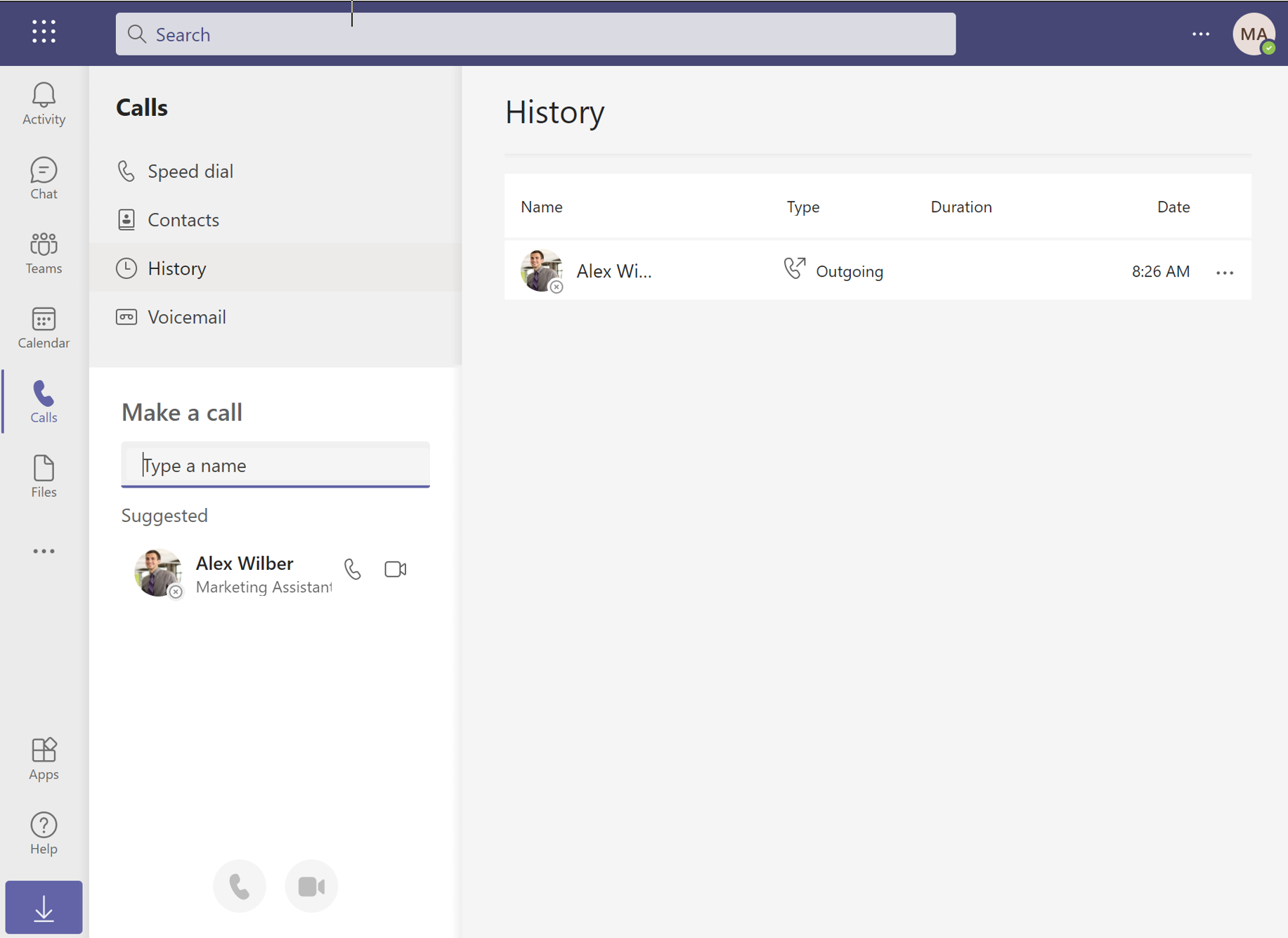
进行和接收 PSTN 呼叫:Microsoft Teams Phone 允许用户使用传统电话服务拨打和接收公用交换电话网络 (PSTN) 的电话呼叫。
要支持用户拨打和接听 PSTN 呼叫,需要将 Microsoft Teams 电话连接到 PSTN。 然后,用户可以使用 Dial Pad 在 PSTN 上拨打座机或手机。
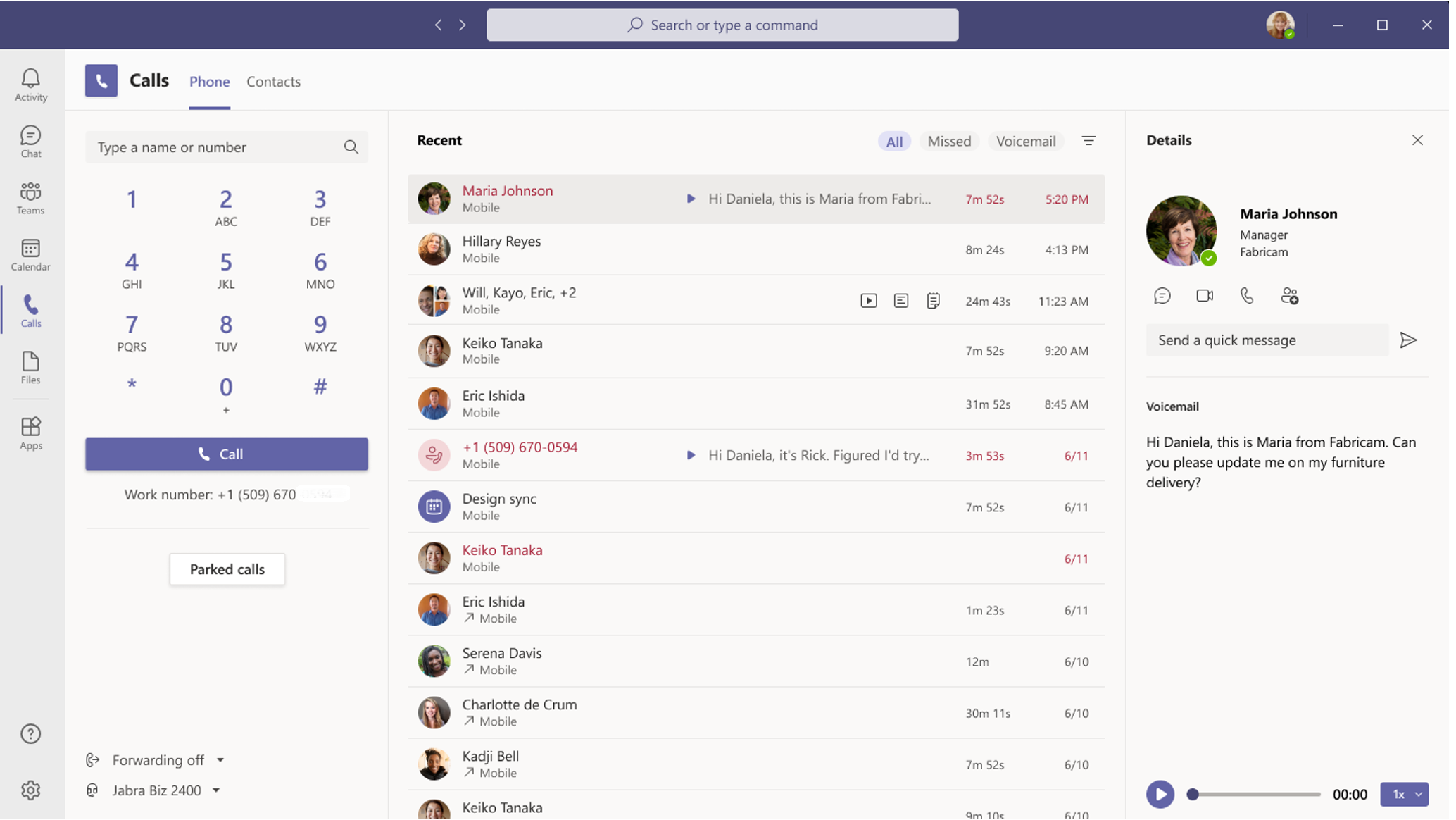
安全性和合规性
Microsoft Teams 提供了企业级的安全性、合规性、可管理性。 借助 Microsoft Teams,组织可以采用用户协作和通信,同时保护企业规模的业务数据和利益。
安全性
Teams 强制实施双重身份验证、通过 Active Directory 的单一登录以及传输中的数据和静态数据加密。 Teams 的安全功能包括:
- 安全链接
- 安全附件
- 多地理位置支持
- 端到端加密
- 会议安全控件
- 条件访问策略
- Microsoft Defender for Office 365
- Microsoft Defender for Cloud Apps
合规性
Teams 的符合性功能包括:
- 电子数据展示
- 敏感度标签
- 保留策略
- 信息屏障
- 合规性记录
- 数据丢失防护 (DLP)
- 通信合规性
Teams 和 Teams Premium
Microsoft Teams Premium 是一种 Teams 附加许可证,它允许拥有 Microsoft 365 订阅的组织通过以下优势增强其 Teams 体验:
- 更个性化、更智能的会议、网络研讨会和市政厅。
- 增强的会议保护。
- 面向 IT 的高级管理和报告功能。
- 高级虚拟约会。
购买 Teams Premium 附加许可证可为管理员和最终用户提供顶级 Teams 的额外功能及其 Microsoft 365 订阅。
下表比较了 Teams 和 Teams Premium 之间的主要功能。 由于 Teams Premium 是 Teams 的附加许可证,因此用户需要 Teams 和 Teams Premium 许可证才能访问下面列出的所有功能。 Teams 高级版许可证不会取代用户的标准 Teams 许可证。
在会议、网络研讨会、市政厅、协作工具等方面,Teams 和 Teams 高级版之间存在差异。
有关 Teams 和 Teams 高级版之间差异的完整细分,请参阅 Microsoft Teams 高级版许可
Teams 高级版的智能回顾
智能回顾 利用 AI 自动提供会议的全面概述,帮助用户节省时间,并协调后续步骤。 在 Teams 日历和聊天中的新“回顾”选项卡上,用户将看到 AI 支持的见解,如自动生成的会议笔记、建议的任务和个性化突出显示,以帮助用户快速找到最重要的信息,即使你错过了会议也是如此。
借助智能回顾,你可以专注于会议讨论本身,而不是捕获笔记。 AI 生成的笔记允许用户在会议后查看关键点和要点,这些要点和要点由 GPT 自动创建并提供支持。 通过 AI 生成的任务和自动为你建议的操作项,可以轻松跟进。
启用智能回顾
对于拥有 Teams 高级版许可证的用户,智能会议回顾是一种全面的 AI 支持会议回顾体验,通过提供录制和听录播放和 AI 帮助,帮助用户在几分钟内跟进、召回和跟进长达一小时的会议。
此体验位于 Teams 日历和聊天应用中的新“回顾”选项卡上,还允许用户按说话人浏览录制内容,以及访问 AI 生成的建议笔记、建议的任务和 @mentions。
注释 1: 如果需要有关启用公共预览版本身的信息,请参阅下面的“为 Teams 启用公共预览版”。
注释 2: 若要能够使用此功能,用户需要处于公共预览版中。 其他会议参与者无需处于公共预览状态。
支持的客户端和平台:
- Windows
- macOS
为公共预览版启用 Teams 客户端:
- 首先,IT 管理员需要设置打开“显示预览功能”的更新策略。 在 Microsoft Teams 中的公共预览版中了解操作方法 - Microsoft Teams |Microsoft Docs。
- 然后,用户选择单独加入公共预览版。 了解如何提前 访问新的 Teams 功能 - Office 支持 (microsoft.com) 。
